Rencontrer le message d'erreur "Ce Mac ne peut pas se connecter aux services de médias Apple" doit être frustrant, surtout lorsque vous essayez d'accéder à l'App Store, à Apple Music ou à d'autres services Apple.
Certains utilisateurs de Mac ne parviennent pas à supprimer ce message et cherchent de l'aide :
J'ai tout essayé et mon Mac ne peut toujours pas se connecter aux services de médias Apple ou à l'App Store. -discussion.apple.com
J'ai reçu un message indiquant que "Ce Mac ne peut pas se connecter aux services de médias Apple" pour mon ancien identifiant Apple que je n'ai pas utilisé depuis des années. Je veux comprendre comment l'arrêter.
-reddit.com
Dans ce guide, nous explorerons des solutions efficaces pour résoudre ce problème et restaurer l'accès aux services de médias Apple sur votre Mac.
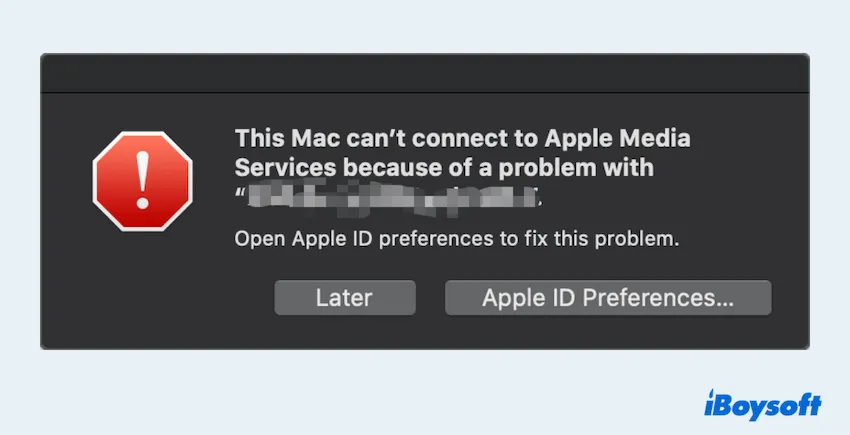
Comment résoudre le problème de connexion de ce Mac aux services de médias Apple
Nous vous présentons ici plusieurs méthodes pour résoudre le problème selon lequel vous ne pouvez pas vous connecter aux services de médias Apple en raison d'une erreur d'authentification sur Mac :
Méthode 1 : Redémarrer votre Mac
Un simple redémarrage peut résoudre les problèmes de logiciels temporaires qui pourraient être à l'origine de ce problème.
Méthode 2 : Vérifier l'état du système d'Apple
Avant de continuer le dépannage, assurez-vous que les serveurs d'Apple sont opérationnels sur l'État du système d'Apple :
Méthode 3 : Vérifier la connexion réseau
Une connexion internet faible ou instable peut empêcher votre Mac d'afficher l'erreur Ce Mac ne peut pas se connecter aux services de médias Apple.
Méthode 4 : Réinitialiser les paramètres réseau
Si les problèmes de réseau persistent, réinitialiser les paramètres réseau peut aider.
Méthode 5 : Mettre à jour macOS
Exécuter une version obsolète de macOS peut entraîner des problèmes de compatibilité avec les serveurs d'Apple.
Si vous résolvez le problème maintenant, veuillez partager notre article.
Méthode 6 : Vérifier les paramètres de date et heure
Une date et heure incorrectes peuvent empêcher les connexions sécurisées aux services d'Apple.
Méthode 7 : Déconnectez-vous puis reconnectez-vous à l'identifiant Apple
Réconnecter votre identifiant Apple peut résoudre les problèmes liés au compte.
Méthode 8 : Réinitialiser le mot de passe Apple ID
Parfois, des problèmes de sécurité peuvent entraîner Ce Mac ne peut pas se connecter aux Services de Médias Apple. Réinitialisons le mot de passe :
Méthode 9 : Réinitialiser le trousseau et les services Apple
Un accès Trousseau corrompu peut parfois interférer avec les services Apple.
Avez-vous essayé toutes les méthodes pour vous connecter aux Services de Médias Apple ou vous connecter à l'App Store? Partagez ces solutions. Ou peut-être avez-vous rencontré l'erreur Saisir le mot de passe Apple ID pour…
En suivant ces étapes de dépannage, vous devriez pouvoir restaurer l'accès aux services Apple. Si le problème persiste, contactez le support Apple pour obtenir de l'aide supplémentaire.